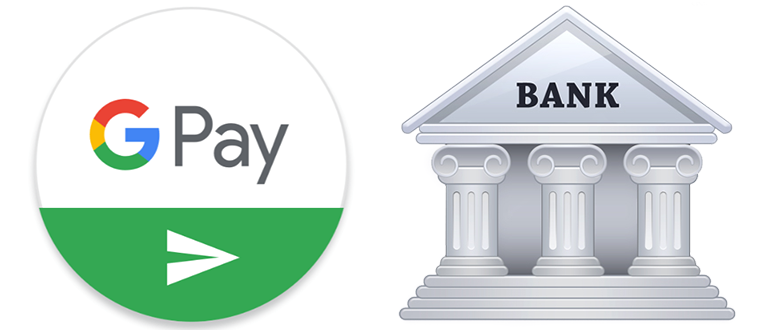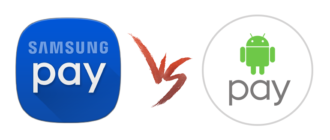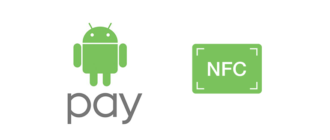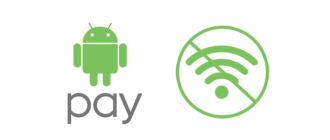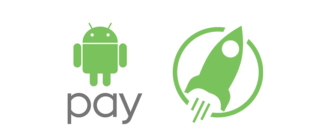С приложением Android Pay сотрудничают разные банки. Данная платежная система работает в России с 2017 и уже успела завоевать любовь многих пользователей. Google Pay поддерживает карты Visa и Mastercard от ведущих российских банков.
Что такое Android Pay?
Это платежная система, позволяющая мгновенно оплачивать покупки с помощью смартфона. Устройство должно быть оснащено модулем NFC для бесконтактной передачи данных на терминал. Чтобы совершить платеж, достаточно поднести смартфон к терминалу и дождаться завершения оплаты.
Терминал также должен иметь встроенную технологию NFC. Данная опция обозначается специальным значком на устройстве.
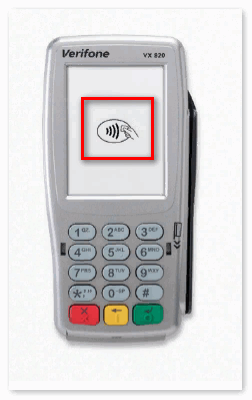
Для совершения любых бесконтактных платежей на смартфоне должно быть установлено приложение с внесенными данными банковской карты. К Google Pay можно привязать несколько карт от разных банков и использовать каждую из них при необходимости.
Android Pay также поддерживает электронные билеты, скидочные карты и подарочные сертификаты. Для списания поездки в метро достаточно приложить смартфон к турникету. На экране высветится изображение проездной карты и оповещение об успешном списании поездки.
Google Pay работает на смартфонах с операционной системой Android. Приложение не установится на телефон, если он не будет соответствовать некоторым системным требованиям:
- ОС Андроид версии 4.4. и выше;
- Заблокированный загрузчик;
- Официальная прошивка;
- Отсутствие активных root-прав;
- Сертификация модели от Google.
Поскольку Google Pay содержит конфиденциальные данные пользователя, важно, чтобы смартфон также отвечал требованиям системной безопасности. Кастомная прошивка или расширенные настройки ставят под угрозу безопасность всех приложений. Поэтому, пользователю следует обратить внимание на данные телефона прежде, чем скачивать Google Pay.
Проверить системные данные на любой модели Андроид можно через базовые настройки, раздел «О телефоне». Здесь указана версия ОС, номер сборки, тип прошивки и другие параметры.
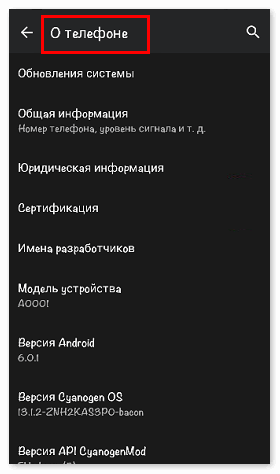
Google Pay — какие банки поддерживают?
Российским пользователям повезло: они могут подключить к системе карту Visa или Mastercard практически от любого местного банка.
На официальном сайте Google Pay представлен полный список банков-участников, работающих с платежной системной. Ключевыми из них являются:
- Сбербанк;
- ВТБ 24;
- Тинькофф;
- Росбанк;
- Альфа-банк;
- Мегафон банк;
- МТС банк;
- Газпромбанк;
- Россельхозбанк;
- Райффайзенбанк;
- Яндекс.Деньги.
Партнеры Google Pay предлагают разные типы карт для нужд клиентов. Однако система работает не со всеми наименованиями платежных средств. Так, например, внутрироссийская карта МИР пока недоступна для подключения в Android Pay.
На официальном сайте Google Pay представлена таблица с подробной информацией о том, какие карты поддерживаются от конкретного банка. Чтобы узнать, точно ли карта будет работать в Android Pay, нужно открыть главную страницу сайта и прокрутить ее вниз до вкладки «Банки-участники». Под иконками банков находится кнопка «Ещё», на которую следует нажать.
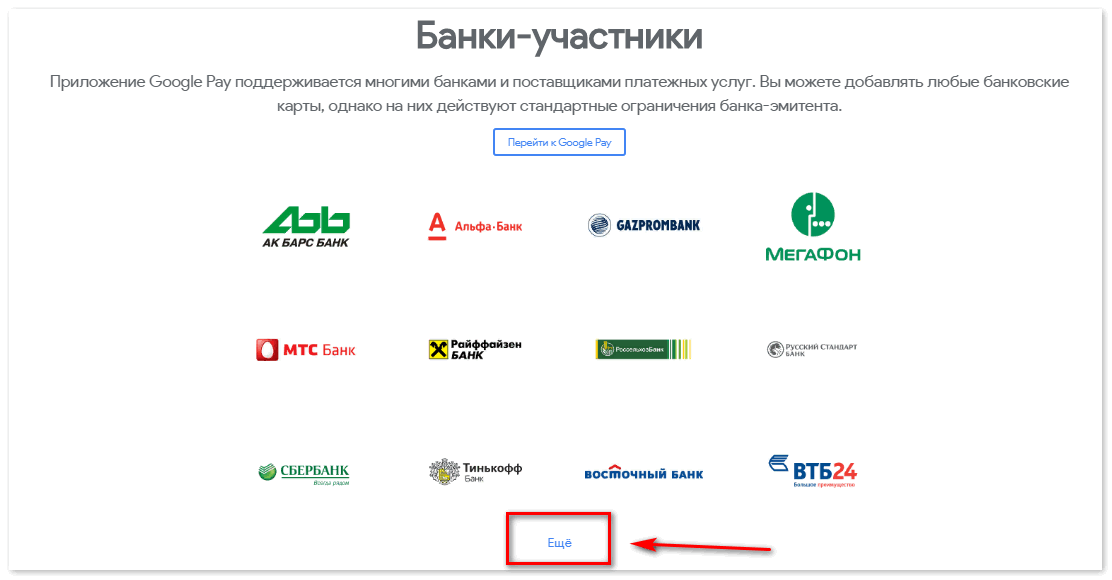
Система автоматически сделает переход в раздел «Справка», где будет указана таблица со всеми российскими банками, сотрудничающими с Google Pay.
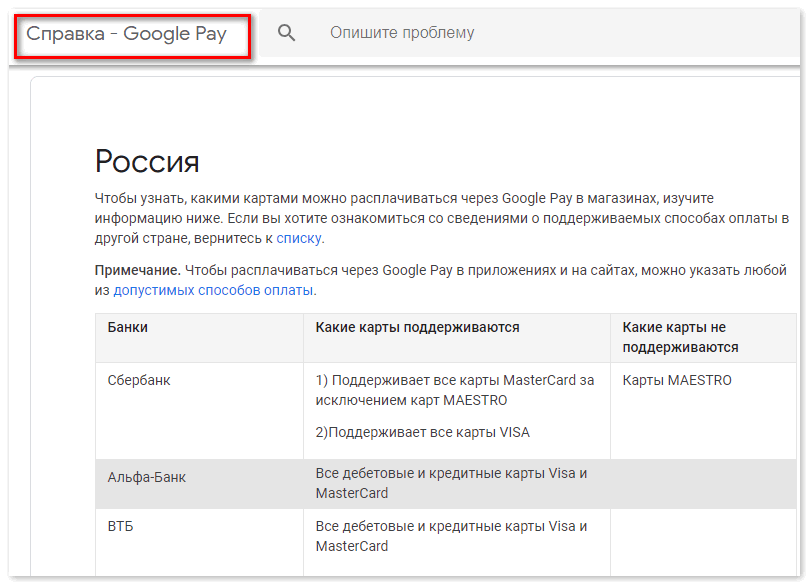
Если в списке нет какого-либо банка, это значит, что его карты невозможно привязать к системе. Так, владельцам карт от Home Credit Bank придется заводить моментальную карту в любом из банков, представленных в списке, чтобы иметь возможность платить через Google Pay.
Как подключить карту к системе?
Карты любого банка привязываются к Android Pay по одной схеме. Чтобы расплачиваться через NFC, следует выполнить несколько простых действий:
- Включить опцию NFC на смартфоне;
- Установить приложение Google Pay;
- Добавить в приложение платежные данные;
- Установить блокировку экрана;
- Совершить первый бесконтактный платеж.
Без включенной опции NFC бесконтактная оплата работать не будет. Чтобы активировать модуль, достаточно открыть настройки смартфона и перейти в раздел «Ещё». Напротив пункта NFC следует поставить галочку или подвинуть флажок вправо, в зависимости от модели телефона.
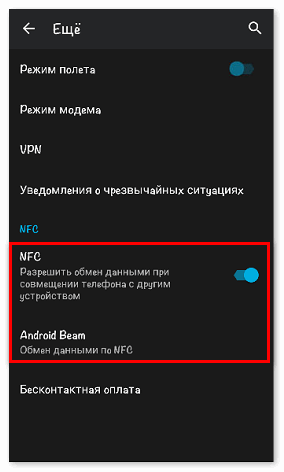
Если на устройстве есть пункт Android Beam, его также следует активировать. Он отвечает за быструю передачу данных между устройствами на близком расстоянии.
Далее нужно открыть Google Play Market и найти приложение в поиске.
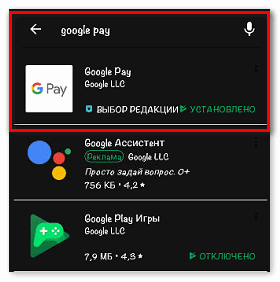
Выбираем нужный вариант и нажимаем кнопку «Установить». Приложение загрузится на смартфон в течение пары минут.
После успешной загрузки следует открыть Google Pay.
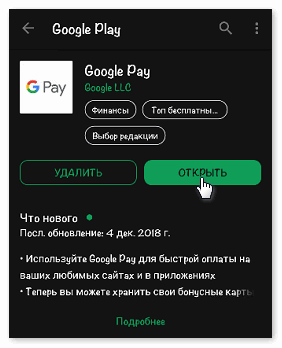
Система попросит войти в аккаунт Google. После успешного входа нужно добавить банковскую карту, которая будет использоваться в качестве основного платежного средства.
Пользователь указывает номер карты, срок ее действия и CVC код с оборотной стороны. После этого необходимо ввести номер телефона, на который придет смс с проверочным кодом. Одноразовый пароль нужно указать в специальной графе, после чего нажать кнопку «Сохранить».
Последний этап — активация блокировки экрана. Поскольку Google Pay содержит данные от платежных средств, важно, чтобы смартфон имел дополнительную защиту от злоумышленников.
В качестве блокировки экрана пользователь может установить графический ключ, пин-код, отпечаток пальца или Face ID. Для этого ему нужно открыть настройки телефона и перейти в раздел «Экран блокировки».
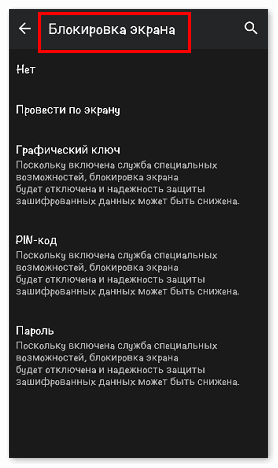
После активации блокировки экрана Google Pay начнет работу в автономном режиме. На главной странице приложения появится уведомление о том, чтобы сделать Android Pay основным платежным средством. Для дальнейшей мгновенной оплаты следует нажать вкладку «Использовать по умолчанию».
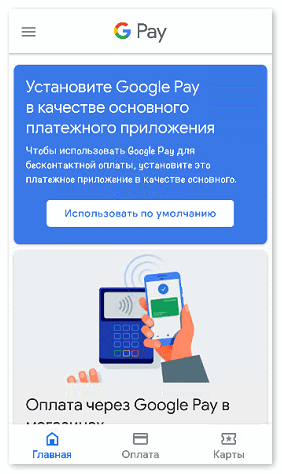
Через раздел «Оплата» можно добавить несколько дополнительных карт от разных банков. Внизу экрана расположена кнопка «Способ оплаты», где следует внести данные карты вручную или сфотографировать.
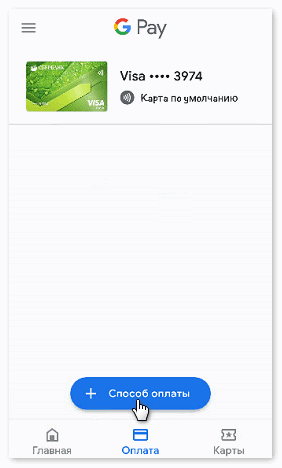
Особенности работы банков с Google Pay
Многие банки предлагают клиентам выгодные акции и бонусные начисления за использование карты в системе Google Pay. Так, за покупки в интернете обычно начисляется кэшбэк, за бесконтактную оплату в магазинах и кафе — дополнительные баллы, которые также можно использовать в качестве платежного средства.
Чтобы узнать, какие бонусы и акции предлагаются конкретным банком, рекомендуется посетить его официальный сайт. В разделе «Предложения для клиентов» или «Акции» будут указаны бонусы, которые начисляются за оплату через Android Pay.
Главная особенность Мегафон Банк и МТС Банк — привязка карты к основному номеру телефона. При пополнении счета средства автоматически отображаются на карте. При бесконтактной оплате средства просто списываются с баланса мобильного, что очень удобно.
Мегафон Банк предлагает всем пользователям карты 10% кэшбэк с каждой покупки. На официальном сайте в разделе «Акции» представлены разные интернет-магазины и сервисы, при покупке в которых клиент получит дополнительный возврат от стоимости покупки.
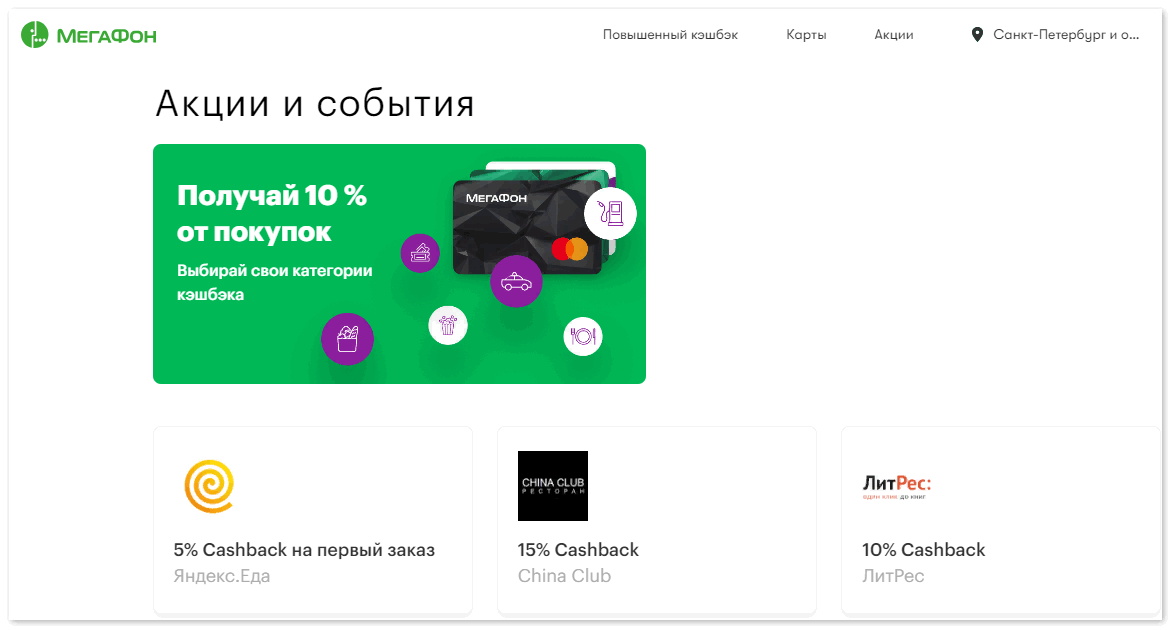
Банк ВТБ предлагает различные бонусы и подарки для клиентов. От типа карты зависит размер бонуса, который будет приходить с каждой совершенной покупки. При покупке на определенную сумму клиент дополнительно получит бонусный подарок от банка.
С Гугл Пей банки сотрудничают по всей России. Платежная система принимает только карты Visa и Mastercard. Перед установкой Google Pay важно проверить системные параметры смартфона. Если телефон имеет кастомную прошивку, версию Андроид ниже 4.4 или разблокированный загрузчик, Google Pay работать не будет. Для бесконтактной оплаты достаточно привязать к системе банковскую карту и активировать опцию NFC.